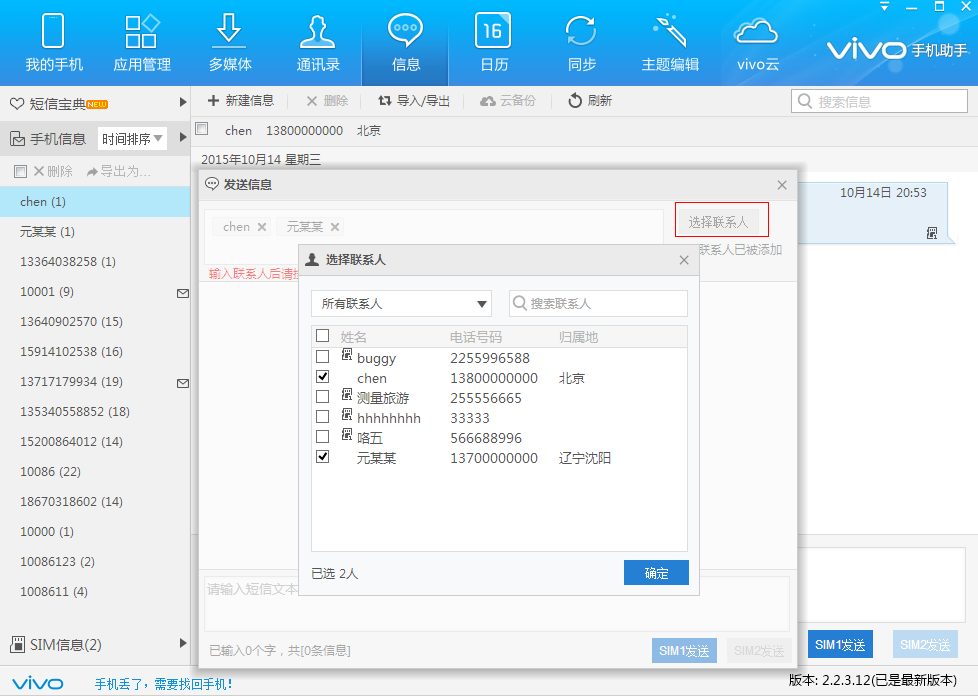群发短信使用帮助 BULK SMS HELP
1.打开短信群发对话框
在vivo手机助手“我的手机”分页面,“常用工具”中找到“短信群发”按钮。
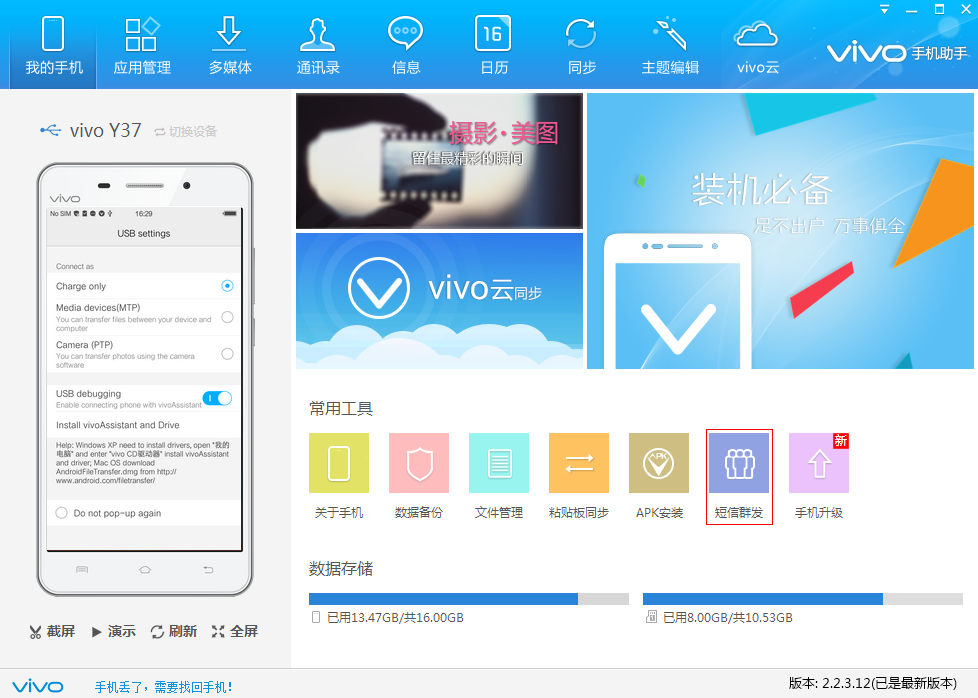
2.编辑短信
双击单元格可以输入内容,在每行单击右键,弹出右键菜单,可以增加新行,也可以通过向下拖动单元格右下角来增加新行。
单元格支持“复制”(Ctrl + C),“粘贴”(Ctrl + V)操作。
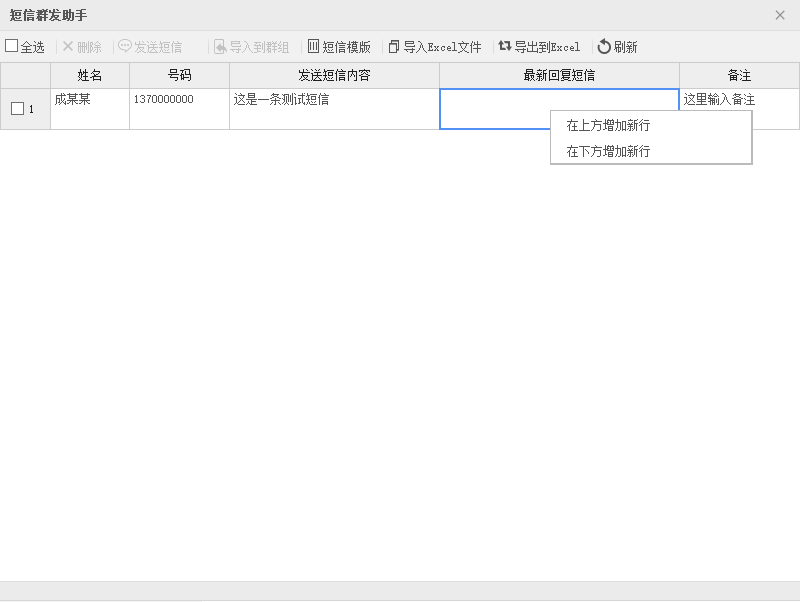
3.发送短信
选中要发送的短信,点击“发送短信”按钮,进行发送。注意:发送短信每行必须填充“号码”和“短信内容”,否则会有红色单元格提示。
当发出去的短信有回复时,将显示在对应号码行的“最新回复短信”中。
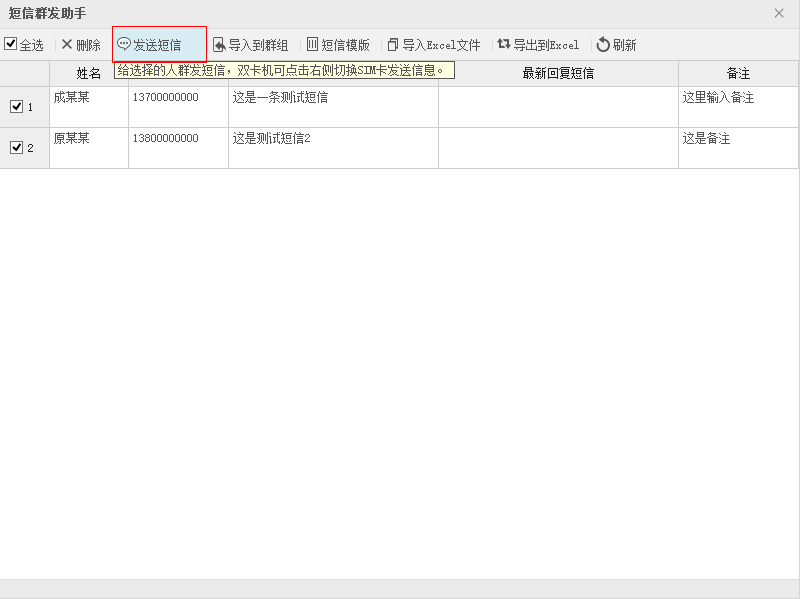
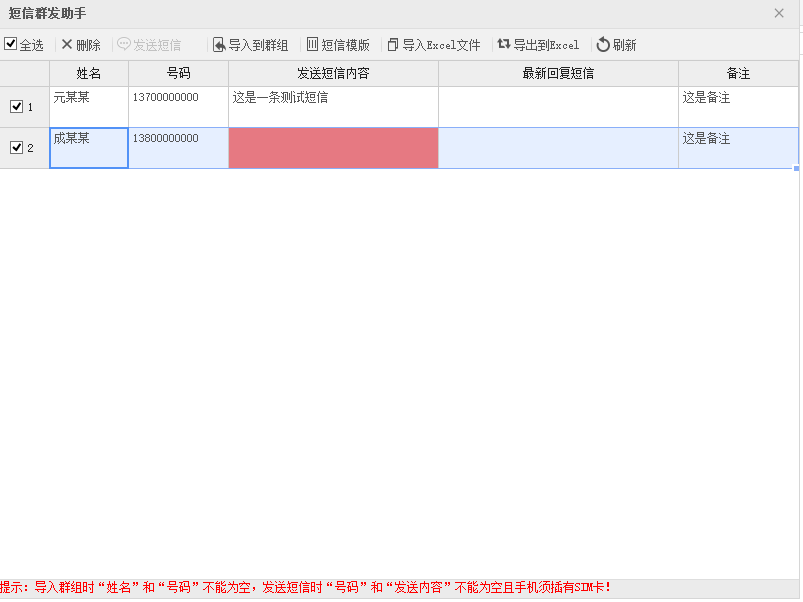
4.导入到群组
导入到群组需要每行填充“姓名”和“号码”,否则对话框底部会有提示。
选中要导入到群组的行后,点击“导入到群组”,填写群组名称,确定即可。
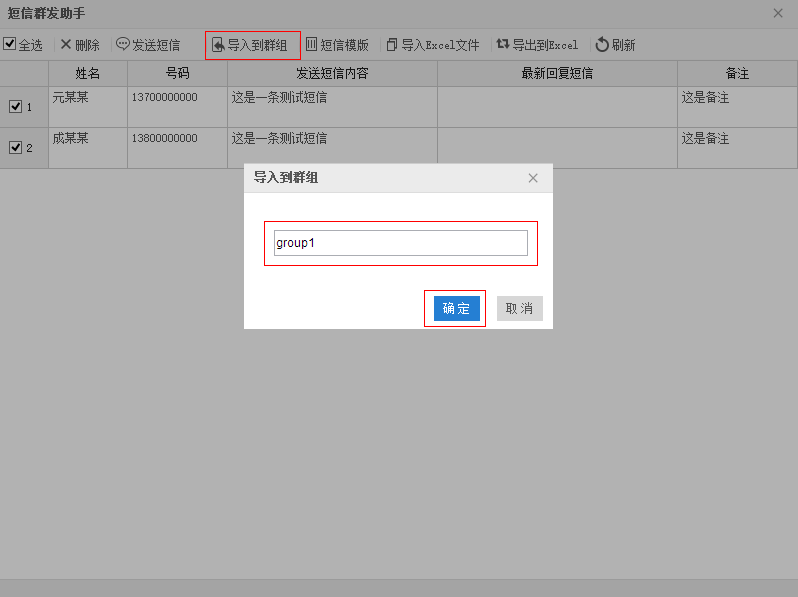
使用vivo手机助手通讯录分页可以方便地管理群组联系人,如删除不再使用的群组。
在通讯录分页左侧栏的群组名称上,点击鼠标右键,弹出菜单,可以删除群组。
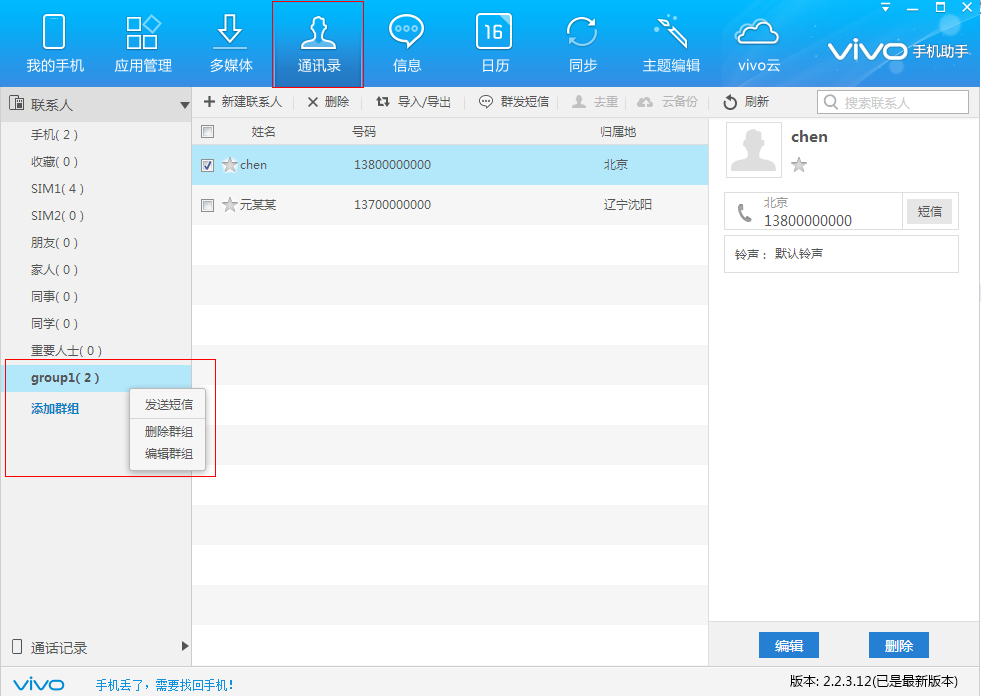
5.短信模板
使用短信模板可以方便灵活地编辑短信内容,使用“%%姓名%%”和“%%备注%%”来自动替换指定的内容。

6.导入Excel文件
导入Excel文件时,需要包含表头,请务必按照该表头填写,或者参考安装目录下的demo.xls文件。
必须将要导入的表格放在Excel的第一个工作表,且该工作表名称必须为“wanted”,如图所示
备注一栏可以根据需要放置内容,如笔试成绩、学校、学历等。
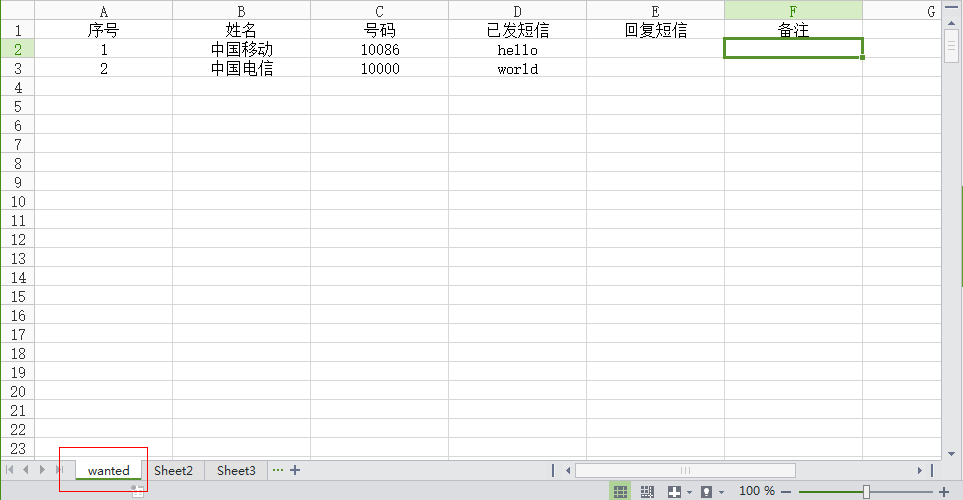
7.导出Excel文件
点击“导出Excel文件”按钮,可以把所有内容(所有行)导出为xls文件。
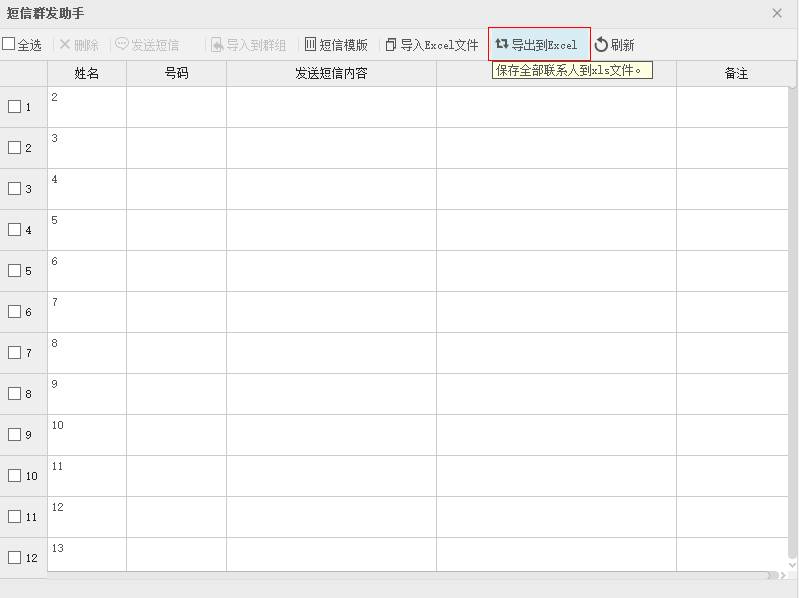
8.退出提示保存
当内容有修改时,并且没有执行“导出Excel文件”操作,那么,退出手机助手时,会自动保存到
C:\Users\UserName\AppData\Roaming\vivoPhoneManager\MassTBackup.xls文件中,点击“确定”可以另存为,点“取消”则不进行另存为。

信息分页群发短信 BULK SMS HELP
1.打开发送短信对话框
在手机助手顶部导航栏,找到“信息”分页,点击“新建短信”。
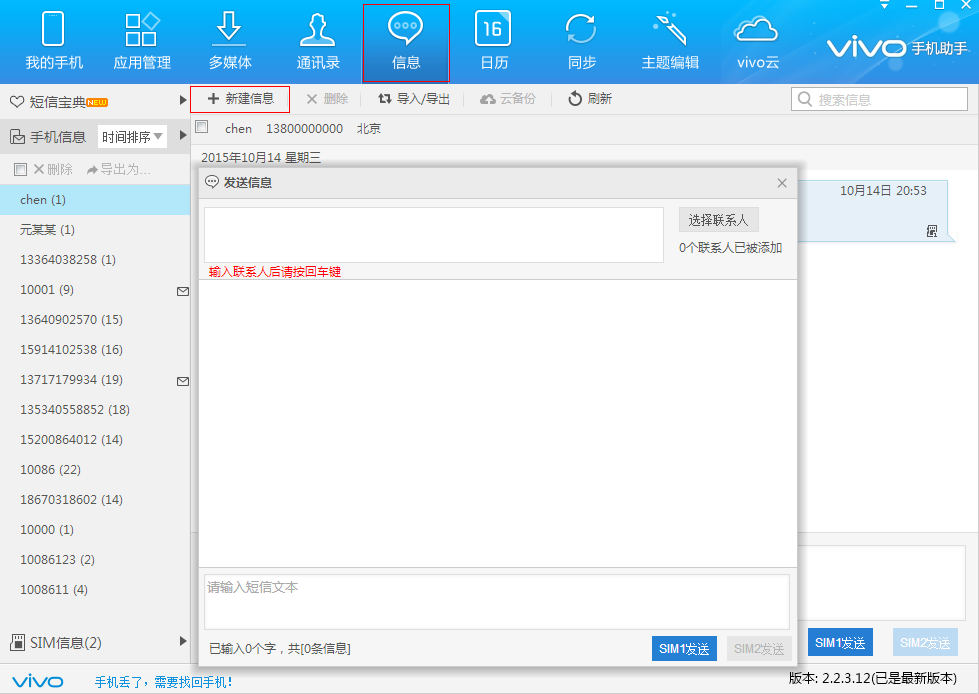
2.输入联系人或电话号码
输入联系人或电话号码后,按回车键。也可用鼠标在提示列表中选择。
也可以通过逗号(支持中文逗号和英文逗号)分隔批量输入或粘贴联系人(或电话号码)后,按回车键。
例:张三,李四,13800000000,13700000000
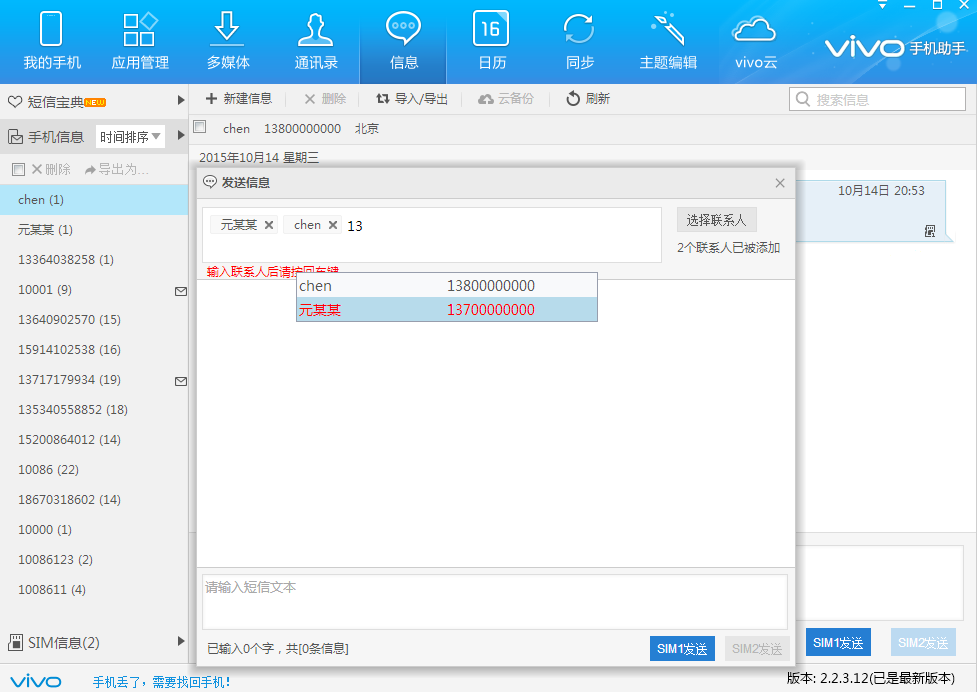
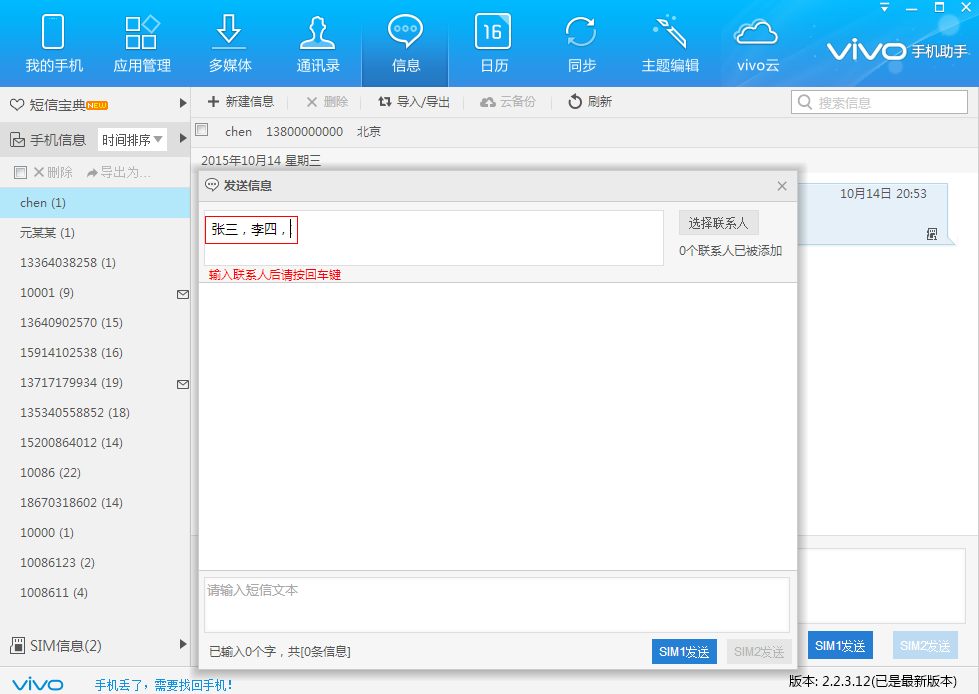
3.通过通讯录选择联系人
也可以点击“选择联系人”按钮来打开通讯录,勾选联系人。